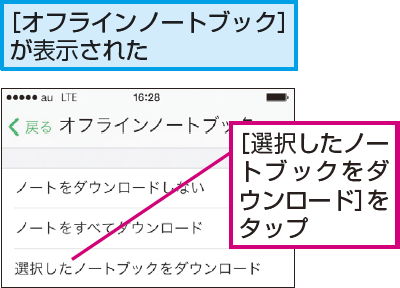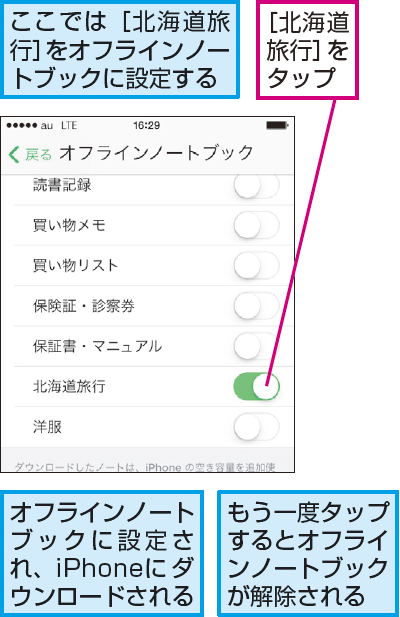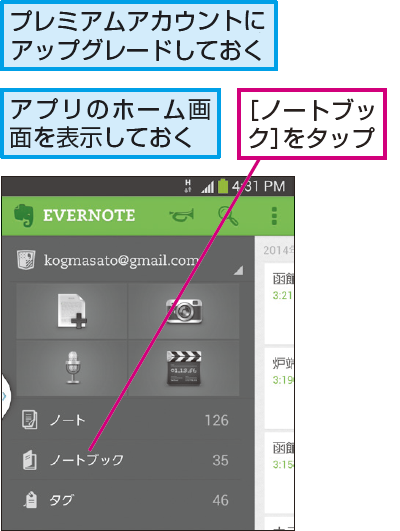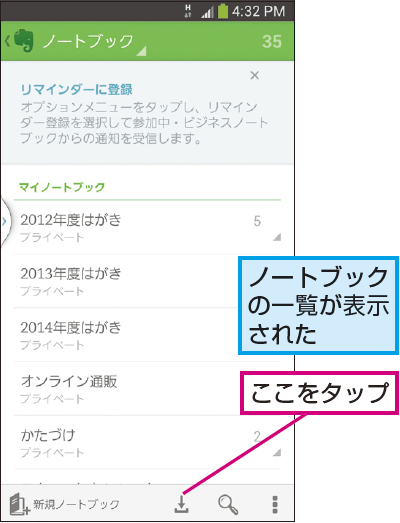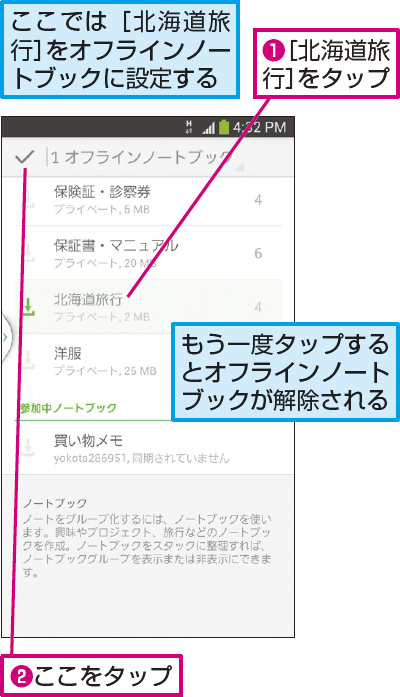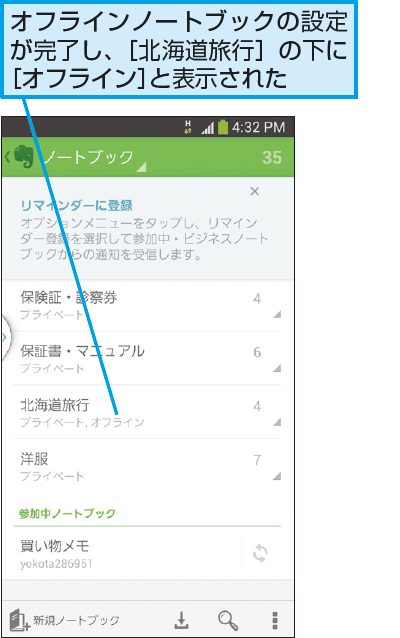オフラインノートブック
旅行のためのノートブックを作ろう
旅行や出張は、Evernoteの新しい使い方を試すのに最適な機会です。日常とは生活のパターンが変わる中で、Evernoteを使うことを意識しやすくなります。また、さまざまな情報が必要になり、記録を残したい機会も多くなるため、必然的に使う機会が多くなるでしょう。ここからは何回かの記事で、旅行や出張を1つのプロジェクトとして捉え、1つのノートブックを作ってノートを管理していくワザを紹介します。
まずは、旅行時に非常に頼りになるスマートフォンアプリの「オフラインノートブック」(プレミアムアカウント向け機能)の設定方法から解説します。
旅行関連のノートをまとめるノートブックを作る
最初に、新しいノートブックを1つ作ります。以後、旅行や出張が終わるまで、関連のノートはすべてこのノートブックに入れていくことにします。作ったノートブックは、すぐ開けるようにショートカットに追加しておくと便利です。
iPhoneでオンラインノートブックを設定する
1[設定]を表示する
2[プレミアム]を表示する
3[オフラインノートブック]を表示する
4ノートブックの選択を開始する
5ダウンロードするノートブックを選択する
Androidでオフラインノートブックを設定する
1ノートブックの一覧を表示する
2オフラインノートブックの設定を開始する
3ダウンロードするノートブックを選択する
4オフラインノートブックの設定が完了した
【もっとEvernoteを使いこなすには】
できるネットのEvernote解説記事まとめ
できるネットのEvernote解説記事まとめ
HINTオフラインノートブックを活用しよう
オフライン(インターネット未接続)の状態では、Evernoteのスマートフォンアプリで、ノートの表示などができなくなります。そのようなときでも、あらかじめ指定したノートブックのデータをダウンロードしておき、オフラインでもノートを表示可能にするのが「オフラインノートブック」です。海外では日本ほど通信環境が整っていない場合もあるので、必要なときに確実にEvernoteを使うためには必須となります。また、通信環境の整った場所でも、オフラインノートブックを利用していた方が、素早くノートを表示できます。
HINTスマートフォンの容量に注意しよう
便利で安心して使えるオフラインノートブックですが、何でもかんでもオフラインノートブックに設定することは、おすすめできません。オフラインノートブック用にデータをダウンロードすると、スマートフォンの記憶容量が圧迫されるためです。旅行先では、ふだんよりもたくさん写真や動画を撮影したりして、ただでさえスマートフォンの記憶容量は不足気味になるはずです。オフラインノートブックに設定するのは、最小限の重要なノートブックだけにしておきましょう。また、必要がなくなったら、忘れずにオフラインノートブックの設定を解除しましょう。


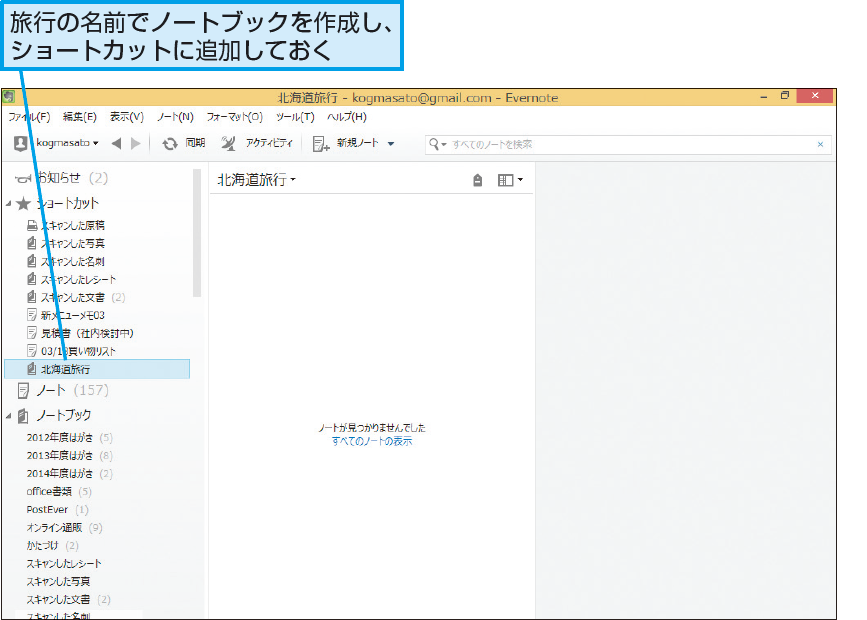
![操作解説:[設定]を表示する](https://dekiru.net/upload_docs/img/313/313055102.png)
![操作解説:[プレミアム]を表示する](https://dekiru.net/upload_docs/img/313/313055103.png)
![操作解説:[オフラインノートブック]を表示する](https://dekiru.net/upload_docs/img/313/313055104.png)